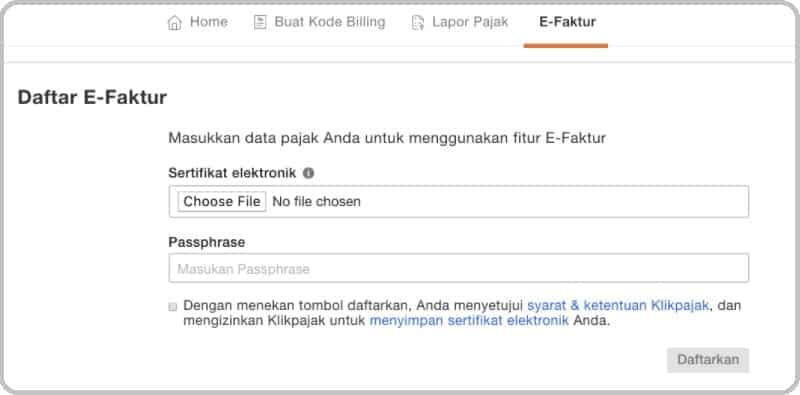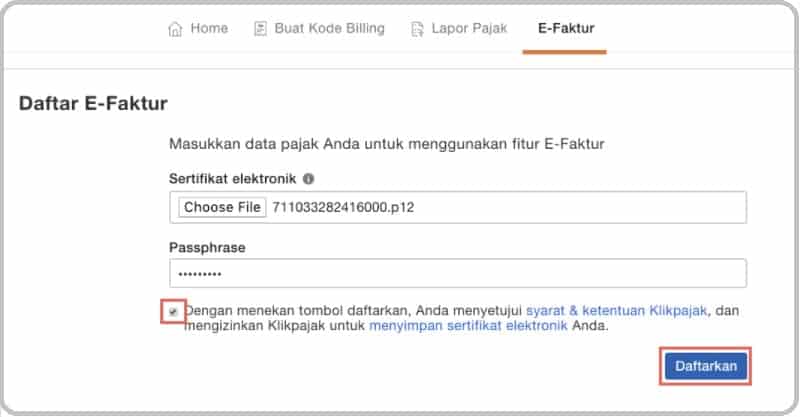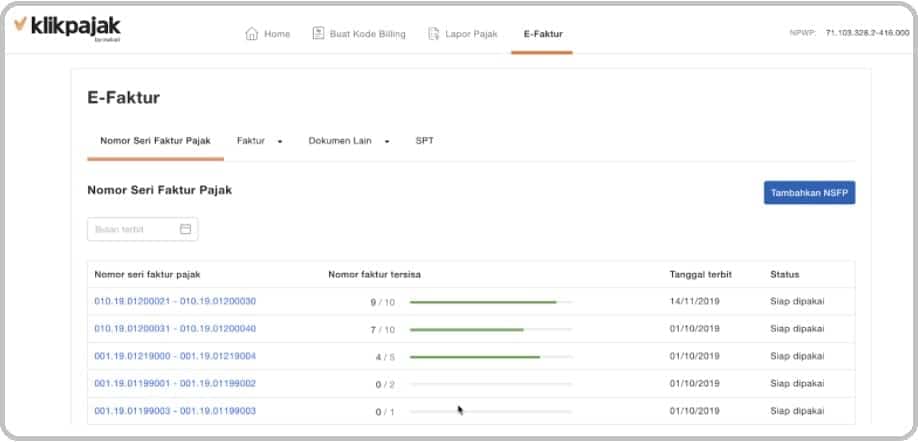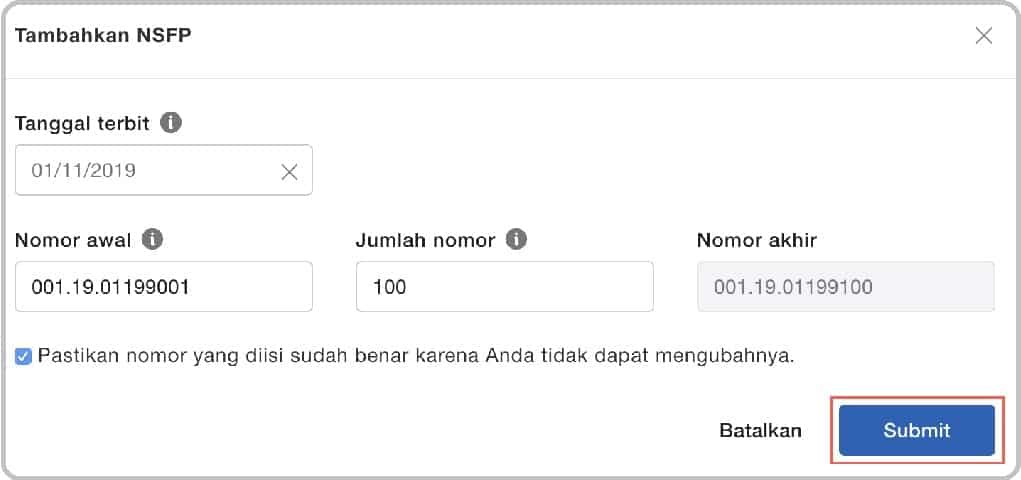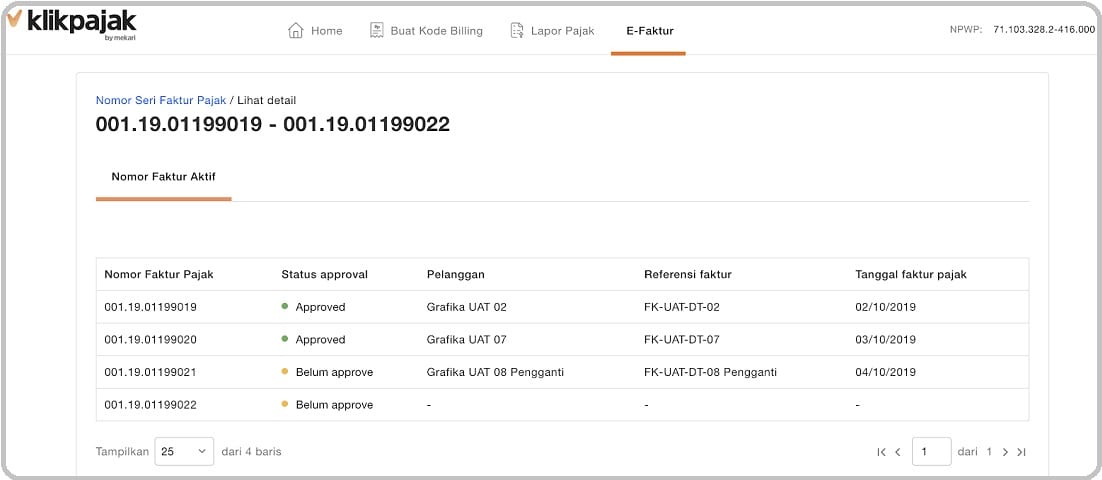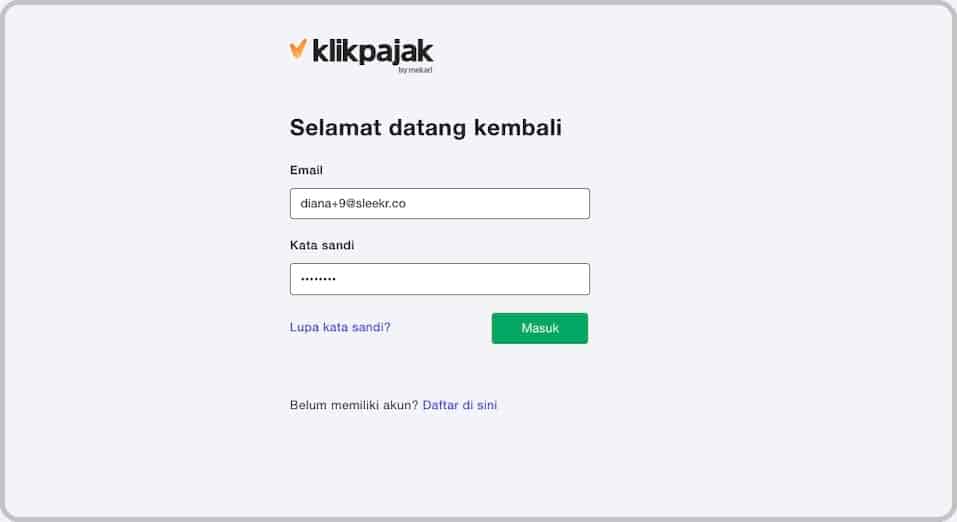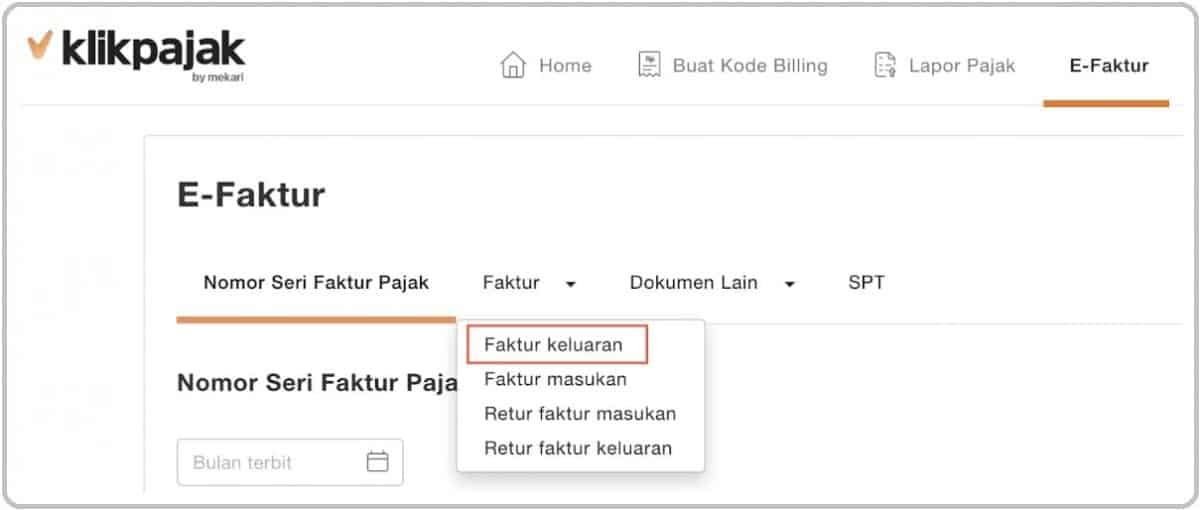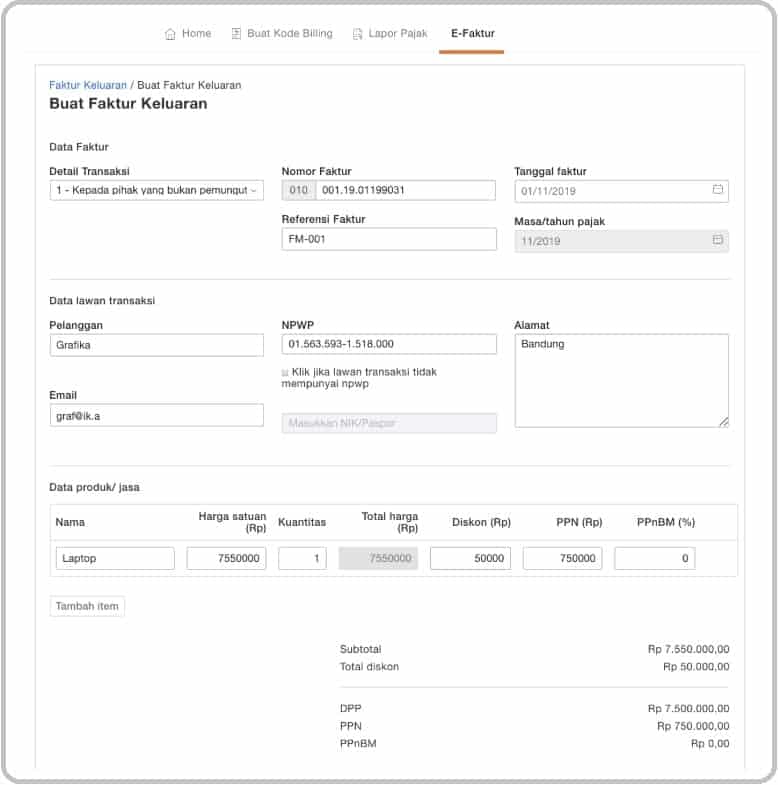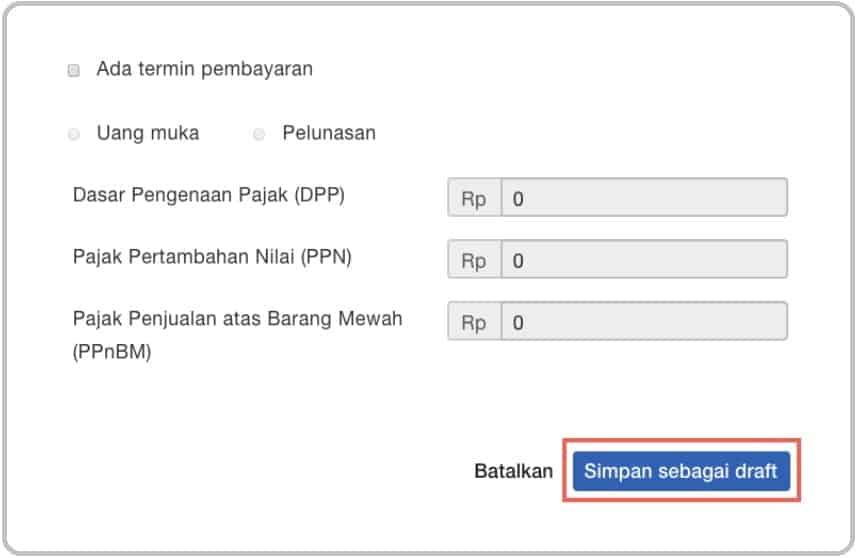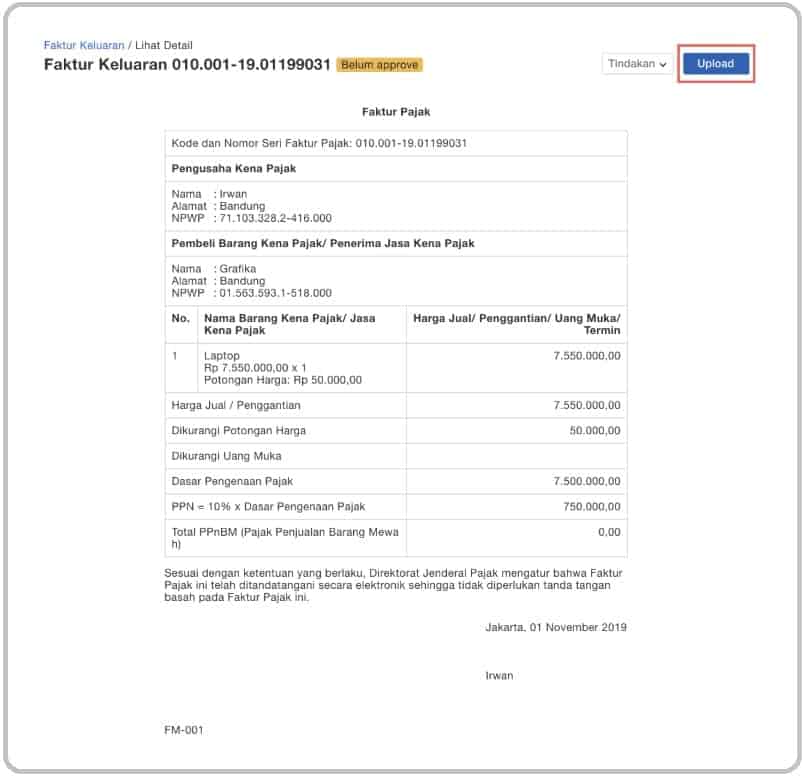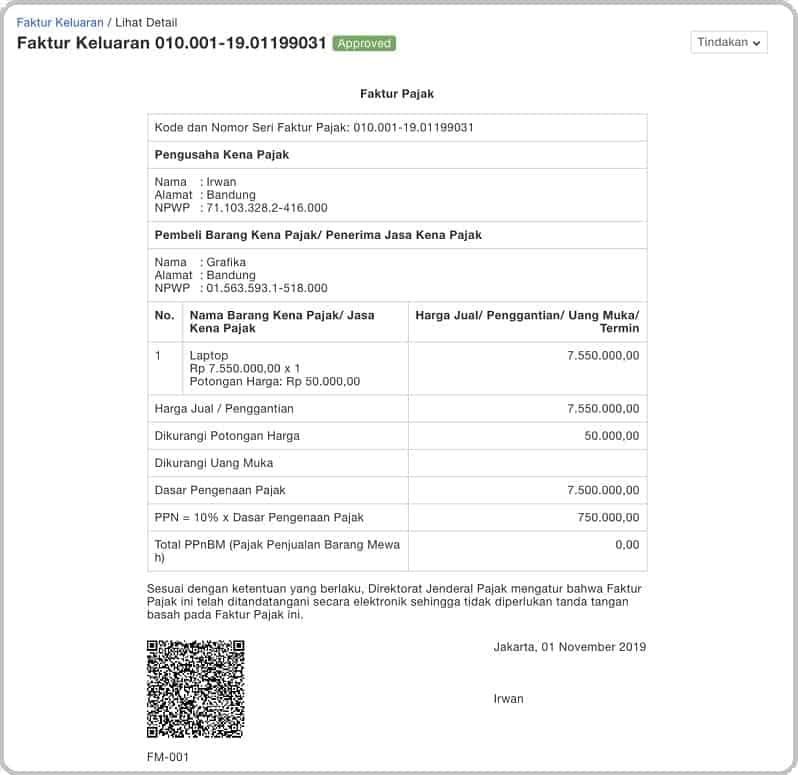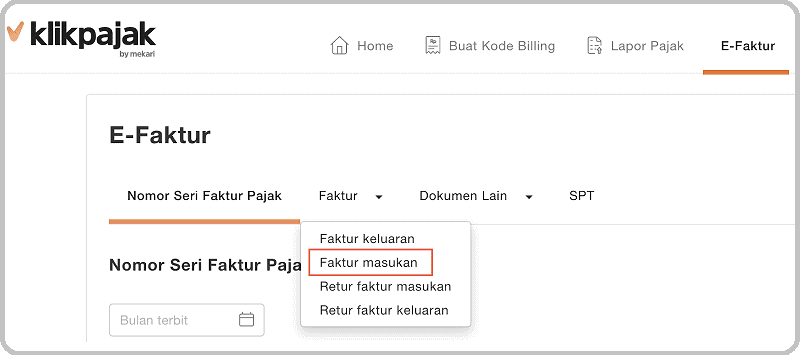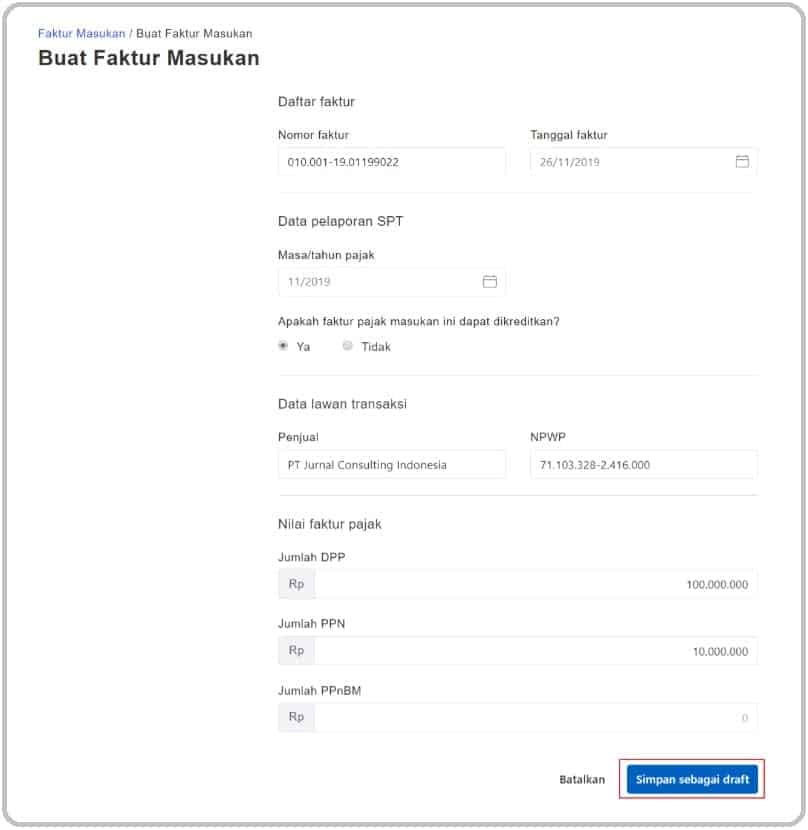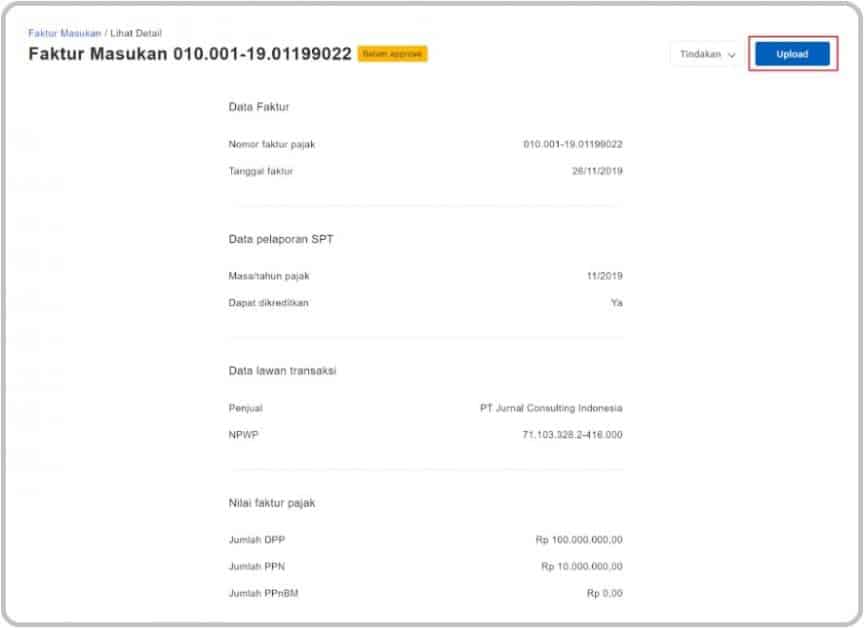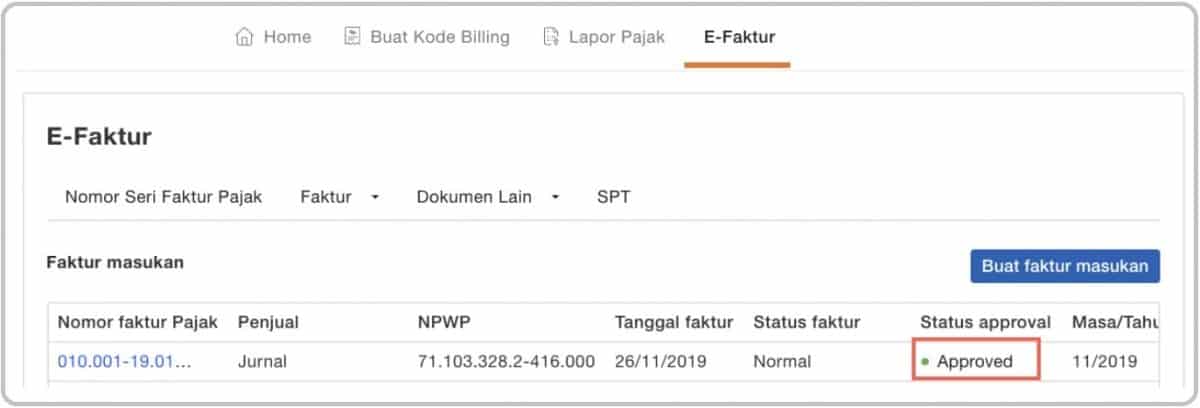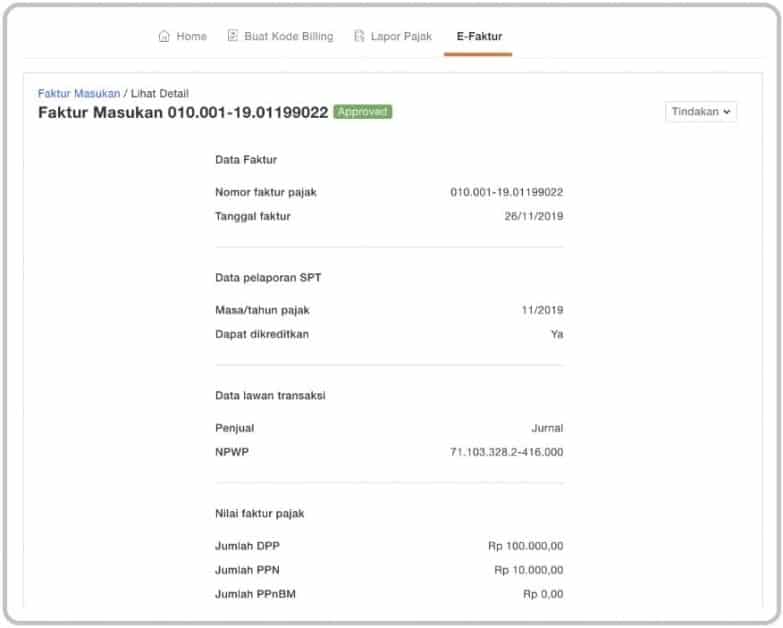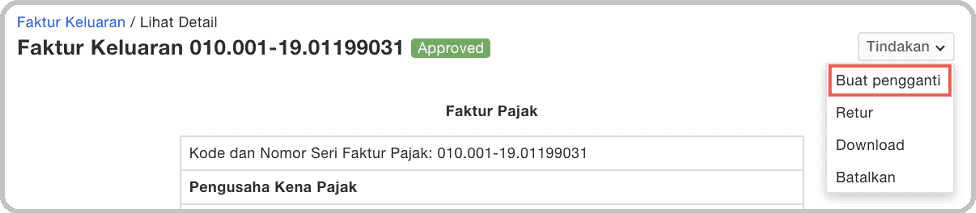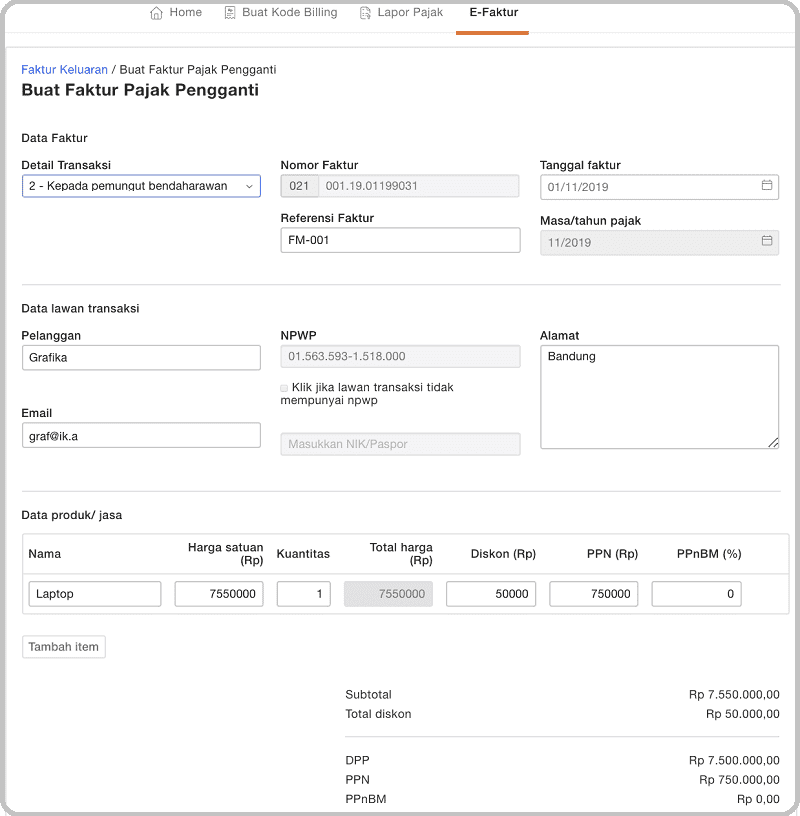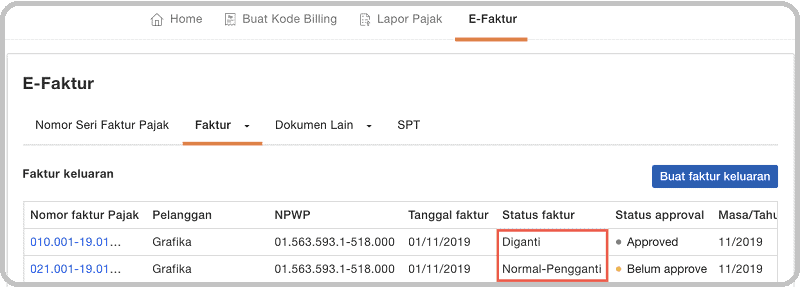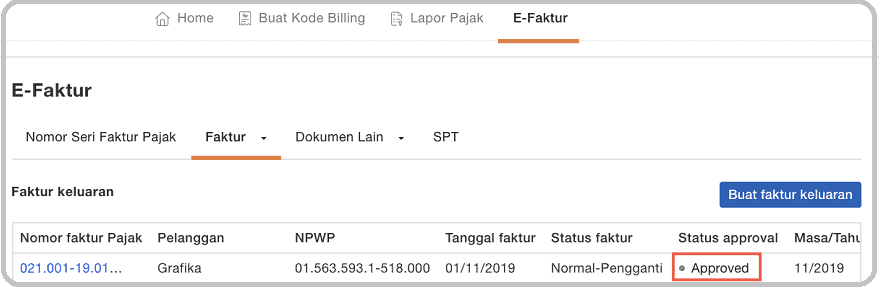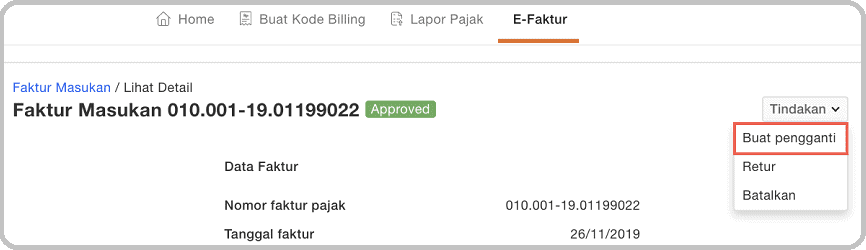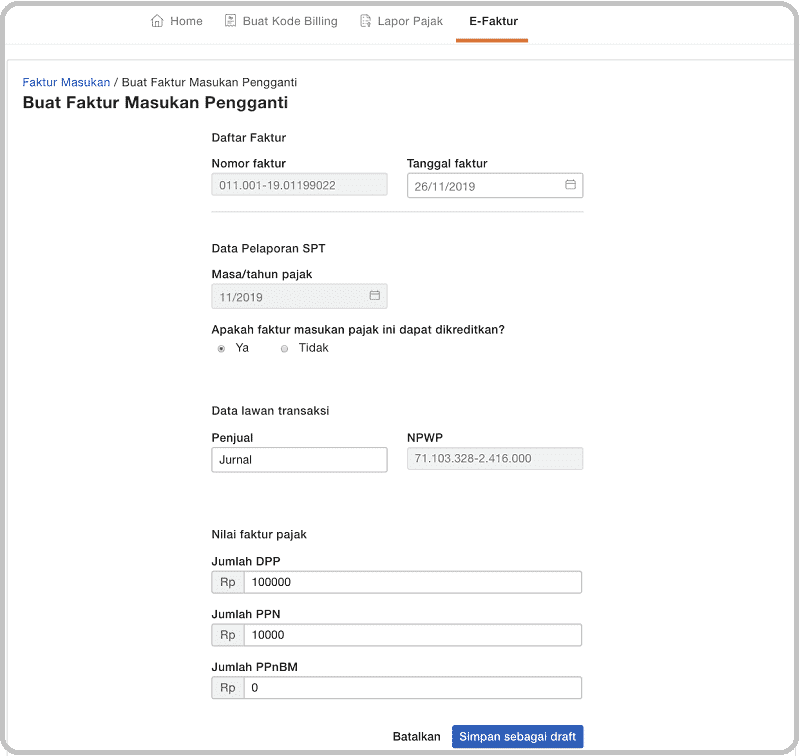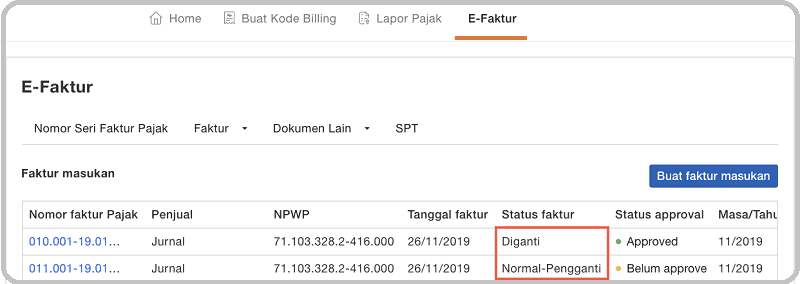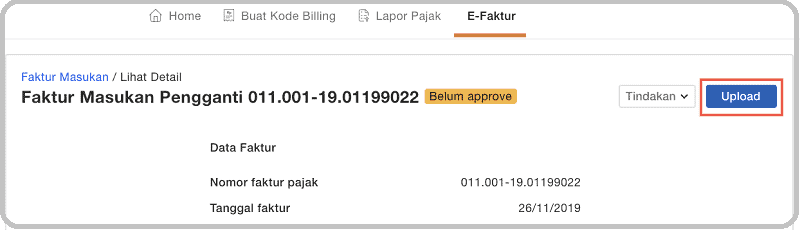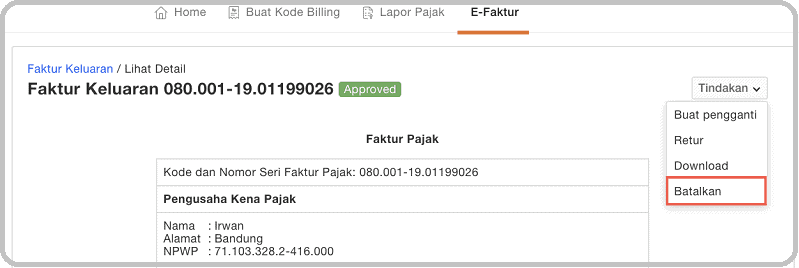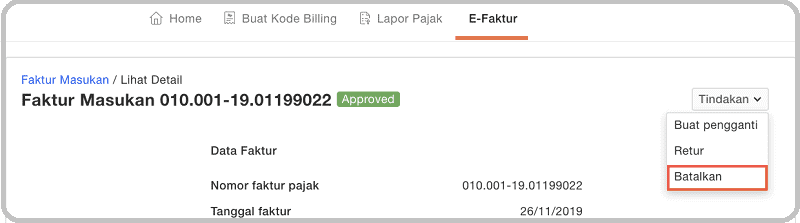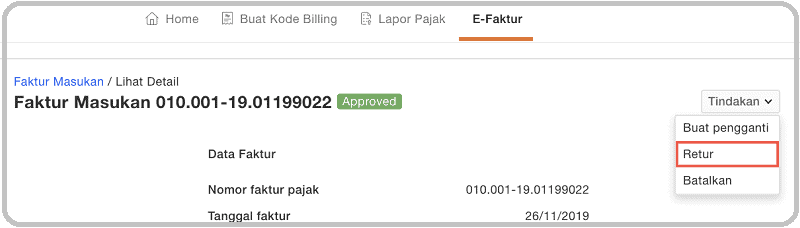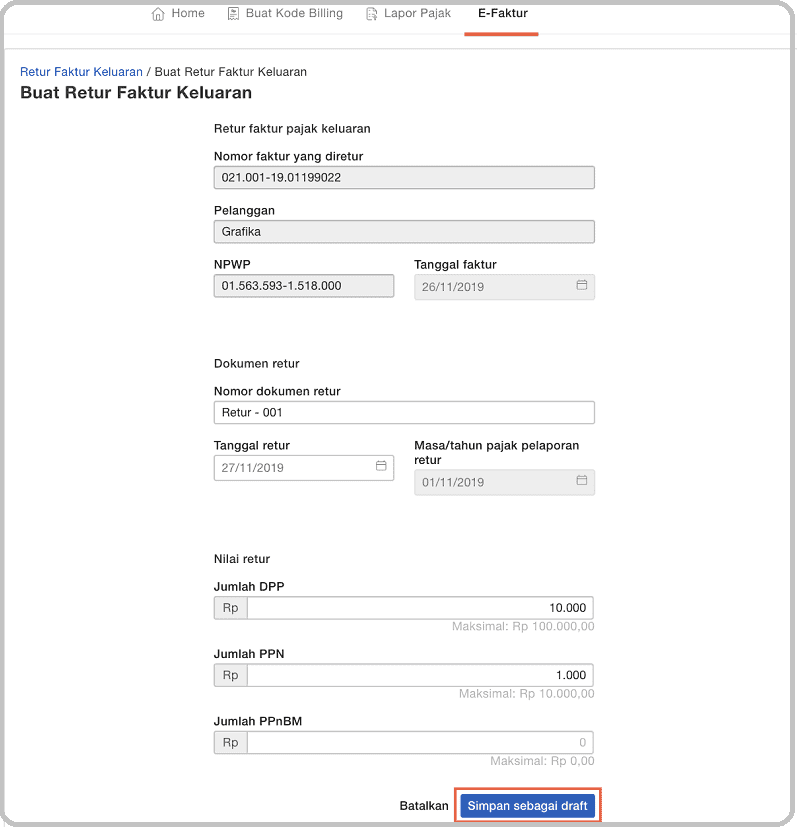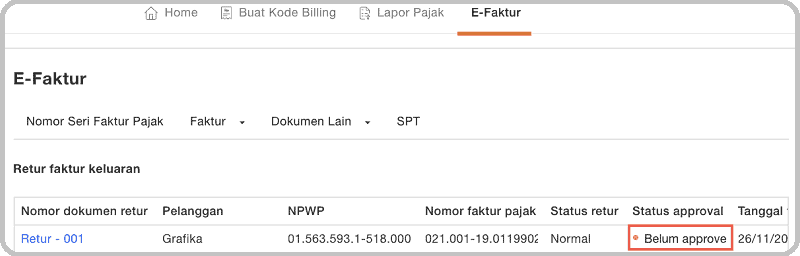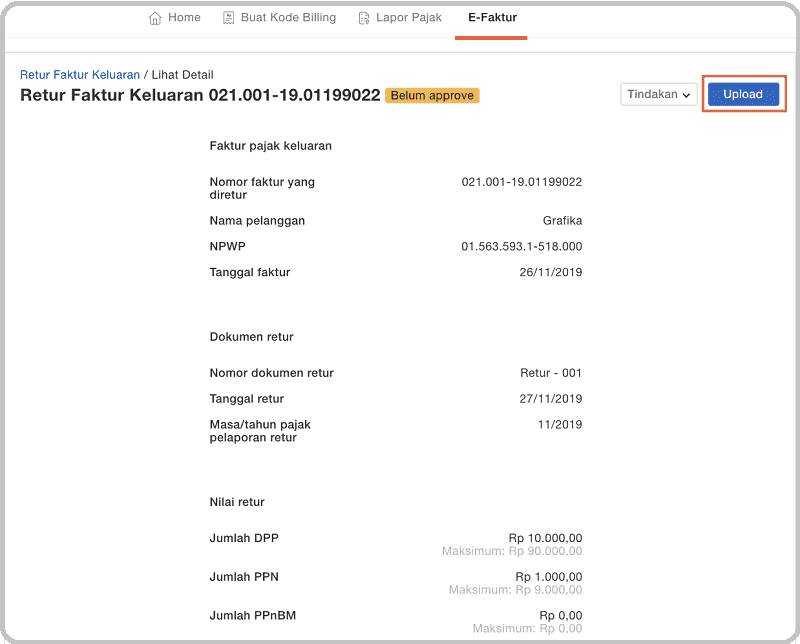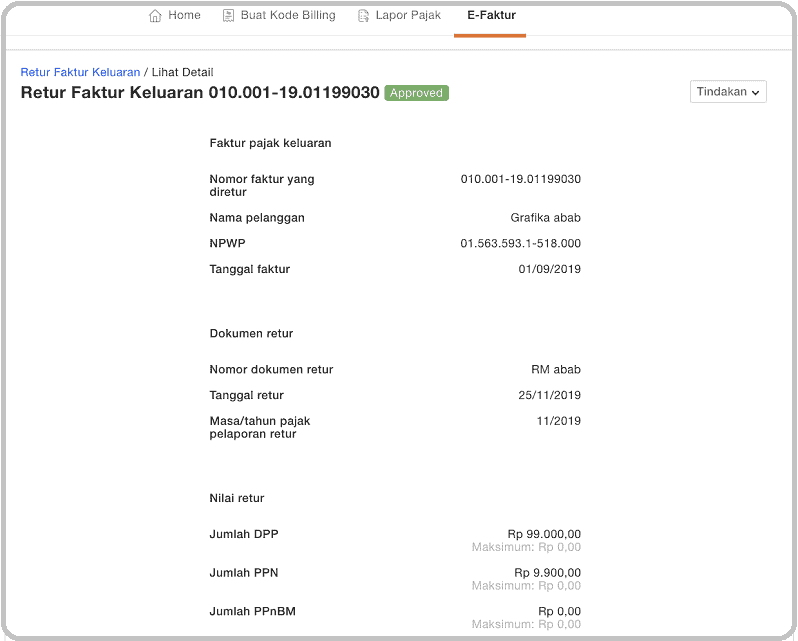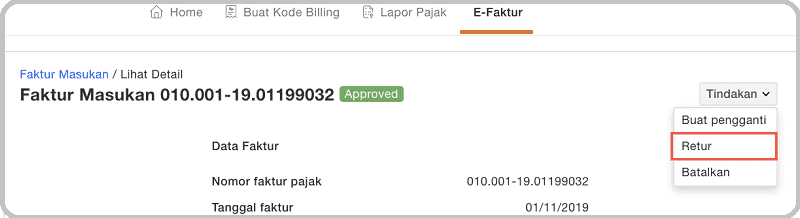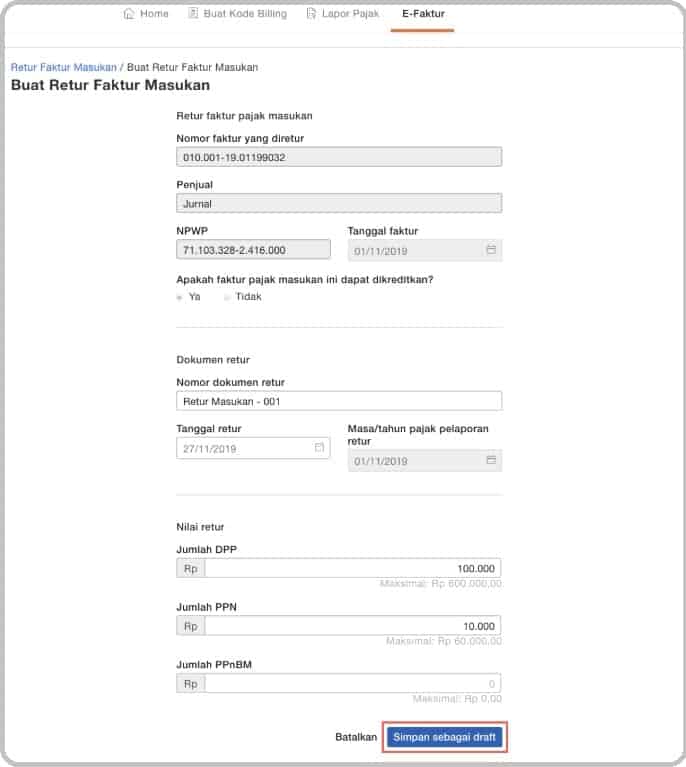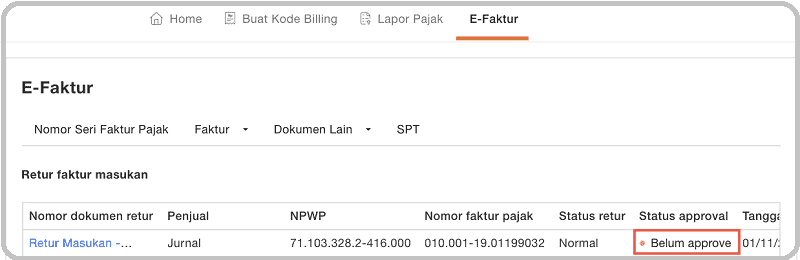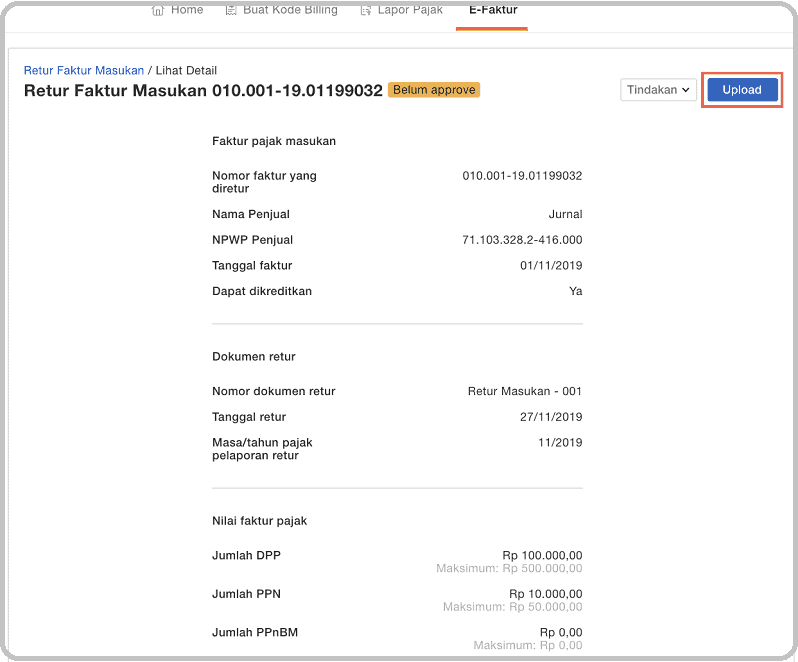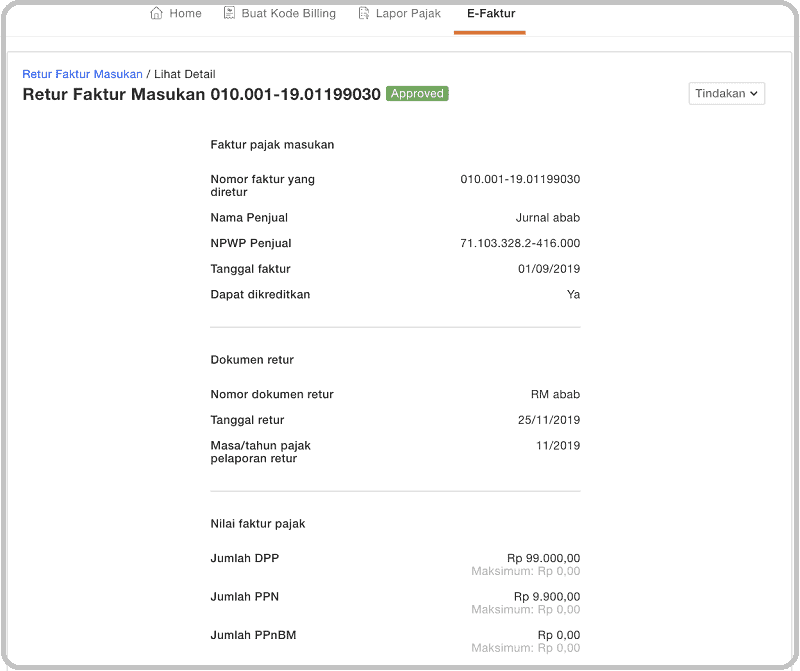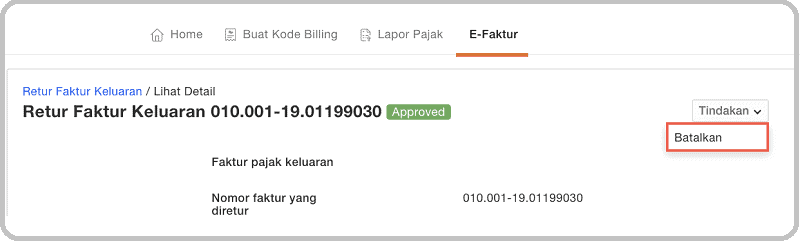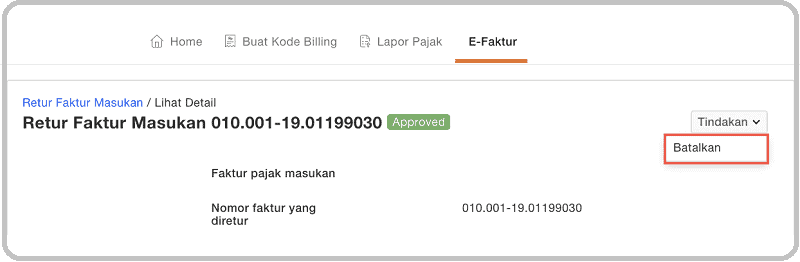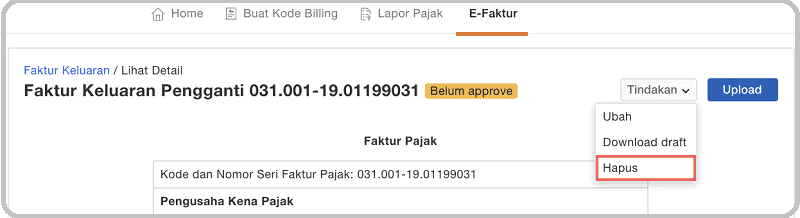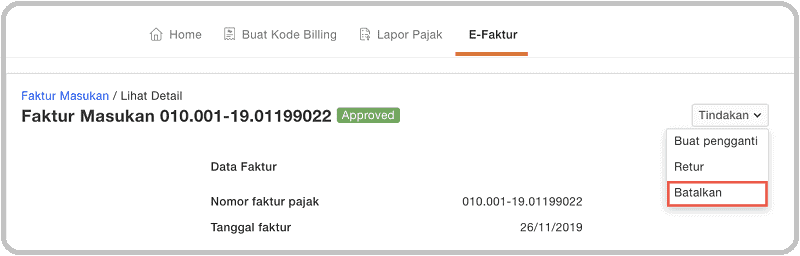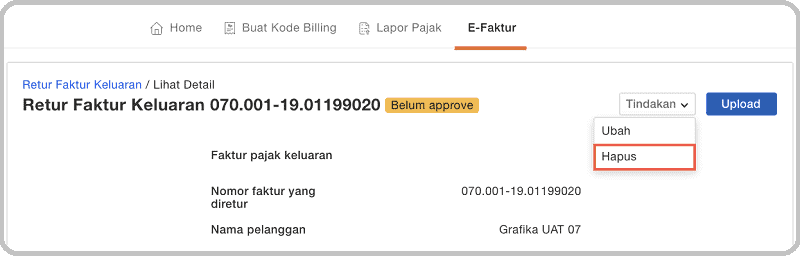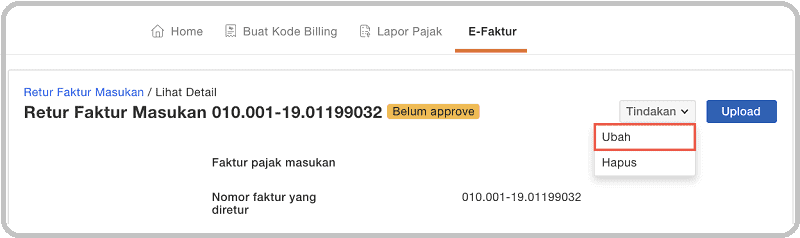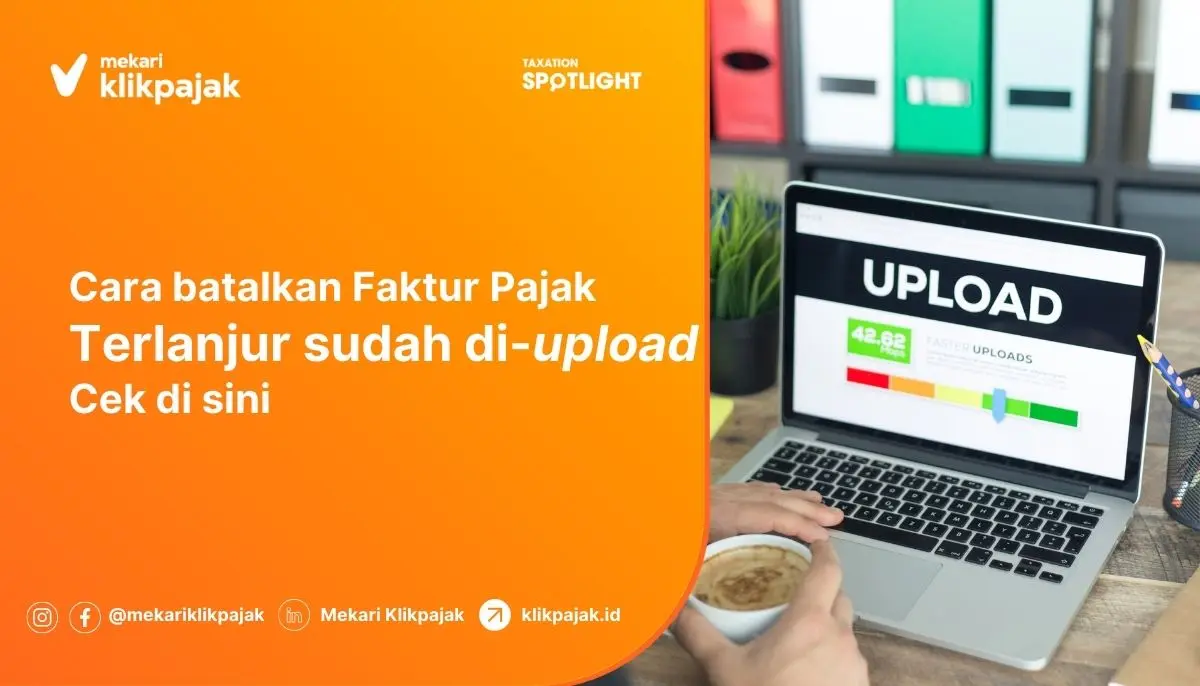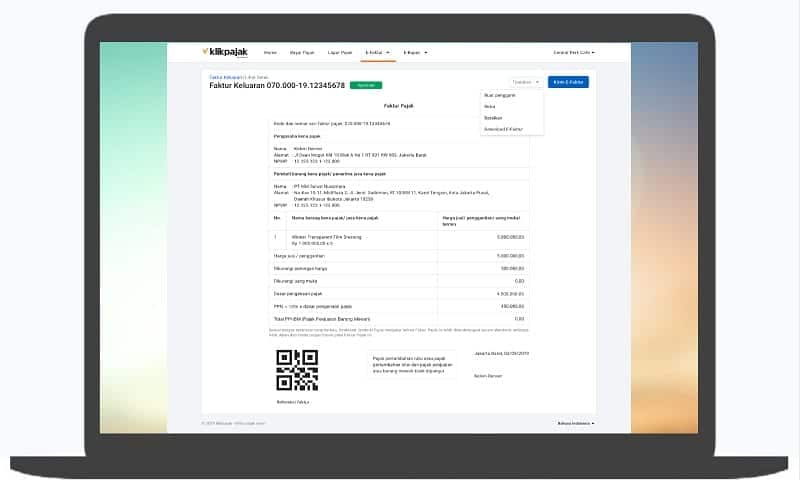
Siapkan segala sesuatunya agar pembuatan Faktur Pajak elektronik benar. Anda bisa mengikuti panduan lengkap penggunaan e-Faktur online Klikpajak guna mempermudah pembuatan e-Faktur, mulai dari Faktur Pajak Keluaran, masukan, retur, hingga pengganti dan lainnya.
Klikpajak.id adalah Penyedia Jasa Aplikasi Pajak (PJAP) atau Application Service Provider (ASP) mitra resmi Direktorat Jenderal Pajak (DJP) yang disahkan dengan Surat Keputusan Direktur Jenderal Pajak Nomor KEP-169/PJ/2018.
Melalui e-Faktur Klikpajak, tidak hanya memudahkan Anda membuat Faktur Pajak, tapi juga menghitung Pajak Pertambahan Nilai (PPN), melaporkan Surat Pemberitahuan (SPT) Masa PPN, hingga membayar PPN kurang bayar lebih praktis dalam satu platform.
Berikut panduan lengkap dari Mekari Klikpajak untuk memudahkan Anda membuat dan mengelola e-Faktur.
Langkah-Langkah Membuat e-Faktur
Sekadar mengingatkan, hanya wajib pajak pribadi dan badan yang sudah berstatus Pengusaha kena Pajak atau PKP yang bisa membuat Faktur Pajak.
Bagi wajib pajak badan PKP, tentu saja identitas yang harus dimiliki adalah NPWP Badan.
Sebelum membuat e-Faktur, langkah-langkah yang harus dilakukan adalah:
1. Persiapan Membuat e-Faktur
Persiapan awal pembuatan e-Faktur ini merupakan syarat yang diwajibkan oleh DJP. Sebelum mulai membuat e-Faktur, Anda harus memiliki atau menyiapkan:
- Nomor Pokok Wajib Pajak (NPWP) Badan
- EFIN Badan
- Sertifikat Elektronik (Digital Certificate)
- Mengaktifkan e Nofa dan meminta Nomor Seri Faktur Pajak (NSFP)
- Menyiapkan data transaksi Faktur Pajak atau data impor sesuai manual user aplikasi
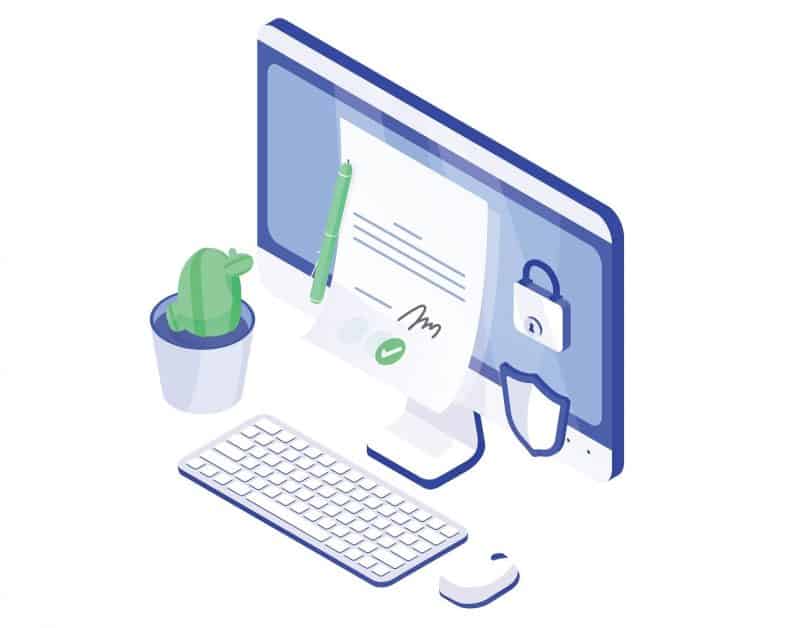
2. Daftar e-Faktur
Jika Anda belum memiliki akun Klikpajak, daftarkan email ke https://my.klikpajak.id/register.
Selanjutnya, lakukan daftar e-Faktur, dengan langkah-langkah sebagai berikut:
1. Klik menu ‘E-Faktur’, kemudian Anda akan diarahkan ke halaman ‘Daftar E-Faktur’.
2. Pada halaman ‘Daftar E-Faktur’ Anda akan diminta untuk mengunggah (upload) Sertifikat Elektronik e-Faktur yang dikeluarkan oleh DJP, masukkan Passphrase dan checklist “Dengan menekan tombol daftarkan, Anda menyetujui syarat & ketentuan Klikpajak, dan mengizinkan Klikpajak untuk menyimpan Sertifikat Elektronik Anda.”
3. Setelah melengkapi data yang diminta, klik ‘Daftarkan’ maka pendaftaran berhasil, kemudian Anda akan diarahkan ke halaman E-Faktur.
Ketahui e-Nofa Online: Cara Instal Sertifikat Elektronik di e-Nofa
3. Menambahkan NSFP
Setelah Anda daftar e-Faktur, berikutnya adalah menambahkan Nomor Seri Faktur Pajak (NSFP) pada e-Faktur Klikpajak.
Cara tambah Nomor Seri Faktur Pajak pada e-Faktur adalah sebagai berikut:
1. Klik menu ‘E-Faktur’ pada Klikpajak, lalu ke submenu ‘Nomor Seri Faktur Pajak’
2. Kemudian klik button ‘Tambahkan NSFP’
3. Akan muncul pop-up form ‘Tambahkan NSFP’
4. Isikan tanggal terbit, nomor awal, dan jumlah nomor yang didapatkan dari aplikasi e-Nofa
5. Centang kolom ‘Pastikan nomor yang sudah diisi benar karena Anda tidak dapat mengubahnya’
6. Klik button ‘Submit’. Anda akan diarahkan ke halaman menu E-Faktur submenu ‘Nomor Seri Faktur Pajak’, dan NSFP yang telah ditambahkan akan berada pada list NSFP
7. Untuk melihat detail NSFP yang baru saja ditambahkan, klik range NSFP tersebut yang ada pada list
8. Anda akan diarahkan ke bagian detail dari NSFP yang Anda pilih
Mulai Membuat e-Faktur Keluaran
Cara membuat Faktur Pajak Keluaran dapat dilakukan ketika Pengusaha Kena Pajak (PKP) menjual Barang Kena Pajak (BKP) atau Jasa Kena Pajak (JKP).
Artinya, PKP Penjual harus memungut Pajak Pertambahan Nilai (PPN) dari pembeli BKP/JKP dengan menerbitkan Faktur Pajak Keluaran.
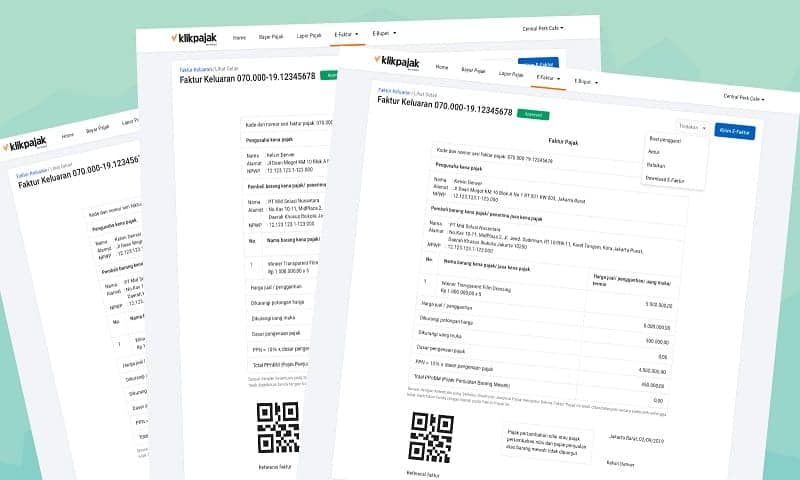
a. Membuat Faktur Pajak Keluaran
Setelah Anda menambahkan NSFP, selanjutnya Anda sudah bisa mulai membuat e-Faktur Keluaran di Klikpajak, dengan langkah-langkah sebagai berikut:
1. ‘Login’ di klikpajak.id
2. Masuk ke Menu Faktur Keluaran
Anda akan diarahkan ke halaman Faktur Keluaran, kemudian pilih button ‘Buat Faktur Keluaran’.
3. Mengisi Form Faktur Pajak Keluaran
Isi form Faktur Keluaran sesuai dengan kebutuhan Anda.
4. Simpan ‘Draft’
Kemudian klik ‘Simpan’ sebagai draft, kemudian Anda akan diarahkan ke halaman list Faktur Keluaran dan status Faktur Keluaran tersebut adalah belum approved.
5. Masuk ke Daftar Nomor Faktur
Pada list pilih Nomor Faktur Pajak yang baru saja dibuat, Anda akan diarahkan ke halaman detail dari Faktur Keluaran tersebut, kemudian pilih ‘Upload’.
6. Tunggu Faktur Keluaran Selesai Diproses
Anda akan diarahkan kembali ke halaman list Faktur Keluaran dan apabila berhasil, status Faktur Keluaran tersebut akan berubah dari ‘Sedang Diproses’ menjadi ‘Approved’.
b. Melihat Detail Faktur Keluaran
Setelah Faktur Pajak Keluaran dibuat, Anda bisa melihat detailnya di aplikasi Klikpajak dengan langkah-langkah berikut:
1. Klik menu ‘E-Faktur’, setelah itu pada submenu ‘Faktur’ pilih ‘Faktur Keluaran’
2. Pada list Faktur Keluaran, pilih ‘Nomor Faktur Pajak’ yang Anda ingin lihat detailnya
Mulai Membuat e-Faktur Masukan
Sebagai PKP, dalam menjalankan usaha tentunya tidak hanya sebagai produsen saja, tapi juga sebagai konsumen yang membeli barang sebagai bahan baku pendukung dari produk yang diproduksinya.
Ketika menjual BKP/JKP itu PKP harus menerbitkan Faktur Pajak Keluaran, maka pada saat PKP membeli BKP/JKP dari PKP lainnya, akan membayar PPN.
PPN yang telah ia bayarkan ke PKP lain pada saat membeli BKP/JKP itulah yang dimasukkan dalam Faktur Pajak Masukan.
Baca juga: Cara Pengisian PIB yang Benar agar Fungsinya Sama dengan Faktur Pajak
Tujuan pembuatan Faktur Pajak Keluaran dan Faktur Pajak Masukan
PPN Keluaran dan PPN Masukan dibuat untuk mengetahui jumlah PPN yang harus disetorkan ke kas negara atau perlu restitusi maupun dikreditkan ke bulan berikutnya.
- Jika PPN Keluaran lebih besar
Ketika PPN Keluaran dalam suatu Masa Pajak ternyata lebih besar dibanding PPN Masukan, maka kelebihan Pajak Keluaran itu harus dibayarkan ke kas negara.
Jumlah PPN Keluaran yang lebih besar dari PPN Masukan ini biasa disebut PPN Kurang Bayar.
- Jika PPN Masukan lebih besar
Apabila ternyata PPN Masukan dalam suatu Masa Pajak lebih besar dibanding PPN Keluaran, maka kelebihan Pajak Masukan inilah yang bisa diajukan pengembalian pajak (restitusi) atau dikreditkan ke bulan berikutnya.
Jumlah PPN Masukan yang lebih besar dari PPN Keluaran ini disebut PPN Lebih Bayar.
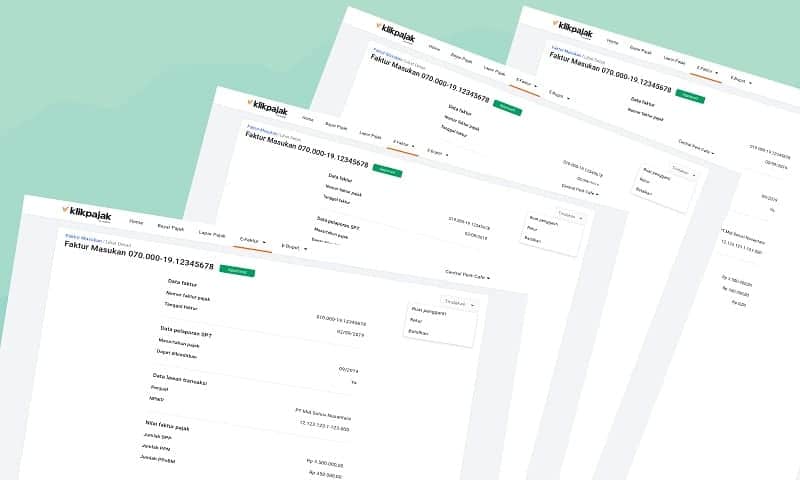
a. Membuat Faktur Pajak Masukan
Setelah Anda melakukan transaksi pembelian BKP/JKP dari PKP lain, berikutnya Anda membuat Faktur Pajak Masukan di e-Faktur Klikpajak dengan langkah-langkah sebagai berikut:
1. ‘Login’ kembali di www.Klikpajak.id
2. Masuk ke Menu Faktur Masukan
Klik menu E-Faktur, setelah itu pada submenu Faktur, pilih ‘Faktur Masukan’. Anda akan diarahkan ke halaman Faktur Masukan, kemudian pilih button ‘Buat Faktur Masukan’.
3. Mengisi Form Faktur Pajak Masukan
Isi form Faktur Masukan sesuai dengan kebutuhan Anda.
4. Simpan ‘Draft’
Kemudian klik ‘Simpan Sebagai Draft’, lalu Anda akan diarahkan ke halaman ‘Detail Faktur Masukan’ yang baru saja dibuat dan status Faktur Masukan tersebut adalah ‘Belum Approve’, kemudian pilih ‘Upload’.
5. Tunggu Faktur Masukan Selesai Diproses
Anda akan diarahkan ke halaman list Faktur Masukan dan status approval akan berubah dari ‘Sedang Diproses’ menjadi ‘Approved’.
b. Melihat Detail Faktur Masukan
Setelah Faktur Pajak Masukan dibuat, Anda bisa melihat detailnya di aplikasi Klikpajak dengan langkah-langkah berikut:
1. Klik menu ‘E-Faktur’, setelah itu pada submenu ‘Faktur’ pilih ‘Faktur Masukan’
2. Pada list Faktur Masukan, pilih ‘Nomor Faktur Pajak’ yang Anda ingin lihat detailnya
Baca juga: Input Faktur Pajak Masukan Lewat Handphone Scan QR Code e-Faktur Klikpajak
Membuat Faktur Pajak Pengganti
Faktur Pajak Pengganti adalah Faktur Pajak yang dibuat sebagai perbaikan dari faktur sebelumnya karena ada kesalahan, seperti:
- Pengisian detail transaksi salah pada nomor faktur
- Kesalahan dalam penulisan nama lawan transaksi salah
- Pencantuman alamat lawan transaksi salah
- Pencantuman jumlah barang/jasa salah
- Kesalahan pada pencantuman harga per satuan dari Barang Kena Pajak (BKP) atau Jasa Kena Pajak (JKP)
- Kesalahan dalam pencantuman nilai Dasar Perhitungan Pajak (DPP), Pajak Pertambahan Nilai (PPN), dan Pajak Penjualan atas Barang Mewah (PPnBM)
- Isian tentang pembayaran uang muka dan/atau termin
Atas beberapa kesalahan dalam pembuatan Faktur Pajak di atas diperlukan pembetulan dengan cara membuat Faktur Pajak Pengganti.
Faktur Pajak Pengganti ini tidak hanya bisa dibuat dalam Faktur Keluaran, tapi juga dalam pembuatan Faktur Pajak Masukan.
Berikut langkah-langkah pembuatan Faktur Pajak Pengganti:
a. Cara Membuat Faktur Keluaran Pengganti
Untuk membuat Faktur Pajak Keluaran Pengganti, ikuti langkah-langkah berikut:
1. ‘Login’ di Klikpajak.id
2. Masuk ke Menu Detail Faktur Keluaran
Masuk ke halaman detail dari Faktur Keluaran yang ingin dibuat penggantinya. Pada halaman detail klik ‘Tindakan’ kemudian pilih ‘Buat Pengganti’.
3. Mengubah Sebagian ‘Field’
Anda akan diarahkan ke halaman ‘Buat Faktur Pajak Pengganti’, pada halaman ini Anda dapat mengubah pada sebagian field saja.
4. Simpan ‘Draft’
Klik ‘Simpan’ sebagai draft, kemudian Anda akan diarahkan ke halaman list Faktur Keluaran dan faktur yang diganti statusnya akan berubah menjadi ‘Diganti’ dan penggantinya memiliki status ‘Normal-Pengganti’.
5. Unggah Faktur Keluaran Pengganti
Masuk ke detail Faktur Keluaran ‘Normal-Pengganti’ dan klik ‘Upload’.
6. Tunggu Faktur Keluaran Pengganti ‘Approved’
Kemudian Anda akan diarahkan ke halaman list Faktur Keluaran dengan status approval untuk Normal-Pengganti telah berubah dari Sedang Diproses menjadi ‘Approved’.
b. Cara Membuat Faktur Masukan Pengganti
Ikuti langkah-langkah pembuatan Faktur Pajak Masukan Pengganti berikut ini:
1. ‘Login’ di Klikpajak.id
2. Masuk ke Menu Detail Faktur Masukan
Pada ke halaman detail dari Faktur Masukan yang ingin dibuat penggantinya. Pada halaman ‘Detail’ klik ‘Tindakan’ kemudian pilih ‘Buat Pengganti’.
3. Mengubah Sebagian ‘Field’
Anda akan diarahkan ke halaman ‘Buat Faktur Pajak Pengganti’, pada halaman ini Anda dapat mengubah pada sebagian field saja.
4. Simpan ‘Draft’
Klik ‘Simpan’ sebagai draft, kemudian Anda akan diarahkan ke halaman list Faktur Masukan dan Faktur Masukan yang diganti statusnya akan berubah menjadi ‘Diganti’ dan penggantinya memiliki status ‘Normal-Pengganti’.
5. Unggah dan Tunggu Faktur Masukan Pengganti ‘Approved’
Masuk ke detail Faktur Masukan ‘Normal-Pengganti’ dan klik ‘Upload’, kemudian Anda akan diarahkan ke halaman list Faktur Masukan dengan status approval untuk Normal-Pengganti telah berubah dari ‘Sedang Diporses’ menjadi ‘Approved’.
Membuat Faktur Pajak Pembatalan
Faktur Pajak Pembatalan dibuat karena adanya pembatalan transaksi dan ketika ada kesalahan pengisian NPWP.
a. Cara Membuat Faktur Keluaran Pembatalan
Untuk melakukan pembatalan Faktur Pajak Keluaran, ikuti langkah-langkah berikut ini:
1. ‘Login’ di Klikpajak.id
2. Masuk ke Menu E-Faktur
Klik menu ‘E-Faktur’, setelah itu pada submenu Faktur pilih ‘Faktur Keluaran’. Masuk ke detail Faktur Keluaran yang akan dibatalkan, kemudian Anda klik ‘Tindakan’ dan pilih ‘Batalkan’.
3. Konfirmasi Pembatalan
Setelah Anda memilih ‘Batalkan’, akan muncul konfirmasi pembatalan.
4. Faktur Keluaran Sudah Dibatalkan
Bila memilih untuk membatalkan, Faktur Keluaran tersebut berhasil dibatalkan dan Anda akan diarahkan kembali ke halaman list Faktur Keluaran dengan status faktur untuk Faktur Keluaran yang telah dibatalkan tersebut berubah menjadi ‘Dibatalkan’.
b. Cara Membuat Faktur Masukan Pembatalan
Untuk melakukan pembatalan Faktur Pajak Masukan, berikut langkah-langkahnya:
1. ‘Login’ di Klikpajak.id
2. Masuk ke Menu E-Faktur
Klik menu ‘E-Faktur’, setelah itu pada submenu Faktur pilih ‘Faktur Masukan’. Masuk ke detail Faktur Masukan yang akan dibatalkan, kemudian Anda klik ‘Tindakan’ dan pilih ‘Batalkan’.
3. Konfirmasi Pembatalan
Setelah Anda memilih ‘Batalkan’, akan muncul konfirmasi pembatalan.
4. Faktur Masukan Sudah Dibatalkan
Bila memilih untuk membatalkan, Faktur Masukan tersebut berhasil dibatalkan dan Anda akan diarahkan kembali ke halaman list Faktur Masukan dengan status faktur untuk Faktur Masukan yang telah dibatalkan tersebut berubah menjadi ‘Dibatalkan’
Membuat Faktur Pajak Retur
Faktur Pajak Retur adalah nota retur Faktur Pajak yang digunakan untuk pengembalian barang dari pembeli kepada penjual.
Faktur Pajak Retur ini dibuat karena terjadi pengembalian barang akibat:
- Barang tidak sesuai standar/kesepakatan sebelumnya
- Barang mengalami kerusakan/cacat
- Ada pembatalan secara khusus sehingga mengakibatkan barang dikembalikan ke perusahaan/penjual
Namun sah tidaknya pengembalian barang ini tergantung dari kelengkapan dan kebenaran dalam nota Faktur Retur, yakni:
- Nota Retur Faktur Pajak harus mencantumkan informasi secara lengkap
- Faktur Retur harus dibuat pada saat pengembalian barang
- Lampiran ketiga Faktur Retur harus diserahkan ke Kantor Pelayanan Pajak (KPP) tempat pembeli terdaftar
a. Cara Membuat Retur Faktur Keluaran
Penggunaaan e-Faktur online Klikpajak untuk membuat retur Faktur Keluaran, ikuti langkah-langkah berikut ini:
1. ‘Login’ di Klikpajak.id
2. Masuk ke Menu E-Faktur
Klik menu E-Faktur, setelah itu pada submenu Faktur pilih ‘Faktur Keluaran’. Pada halaman ‘Detail’ klik ‘Tindakan’ kemudian pilih ‘Retur’.
3. Input pada ‘Field’
Kemudian Anda akan diarahkan ke halaman ‘Buat Retur Keluaran’, pada halaman ini Anda dapat menginput pada field yang anable saja.
4. Simpan ‘Draft’
Setelah mengisi field, kemudian klik ‘Simpan’ sebagai draft, Anda akan diarahkan ke halaman Retur Faktur Keluaran, dengan retur Faktur Keluaran status approval-nya ‘Belum Approve’.
5. Tunggu Proses ‘Approved’
Kemudian masuk ke detail dari Retur Faktur Keluaran tersebut dan klik ‘Upload’. Anda akan diarahkan kembali ke halaman Retur Faktur Keluaran dengan status approval-nya berubah dari ‘Sedang Diproses’ menjadi ‘Approved’.
6. Lihat Detail Retur Faktur Keluaran
Untuk melihat detail Retur Faktur Keluaran, pilih nomor faktur yang ingin dilihat detailnya.
b. Cara Membuat Retur Faktur Masukan
Dalam penggunaan e-Faktur online Klikpajak, ikuti langkah-langkah berikut ini untuk membuat Retur Faktur Masukan:
1. ‘Login’ di Klikpajak.id
2. Masuk ke Menu E-Faktur
Klik menu E-Faktur, setelah itu pada submenu Faktur pilih ‘Faktur Masukan’. Pada halaman ‘Detail’ klik ‘Tindakan’ kemudian pilih ‘Retur’.
3. Input pada ‘Field’
Kemudian Anda akan diarahkan ke halaman ‘Buat Retur Masukan’, pada halaman ini Anda dapat menginput pada field yang anable saja.
4. Simpan ‘Draft’
Setelah mengisi field, kemudian klik ‘Simpan’ sebagai draft, Anda akan diarahkan ke halaman Retur Faktur Masukan, dengan Retur Faktur Masukan status approval-nya ‘Belum Approve’.
5. Tunggu Proses ‘Approved’
Kemudian masuk ke detail dari Retur Faktur Masukan tersebut dan klik ‘Upload’. Anda akan diarahkan kembali ke halaman Retur Faktur Masukan dengan status approval-nya berubah dari ‘Sedang Diproses’ menjadi ‘Approved’.
6. Lihat Detail Retur Faktur Keluaran
Untuk melihat detail Retur Faktur Masukan, pilih nomor faktur yang ingin dilihat detailnya.
Pembatalan Retur Faktur Pajak
Pembatalan nota retur faktur dibuat untuk membatalkan nota retur yang telah dibuat oleh penjual maupun pembeli.
Nota retur faktur harus dibuat pada saat barang dikembalikan. Berdasarkan Peraturan Menteri Keuangan Nomor 65/PMK.03/2010, nota retur faktur harus mencantumkan:
- Nomor urut retur
- Nomor, kode seri, dan tanggal Faktur Pajak dari barang (BKP) yang dikembalikan
- Nama, alamat, dan NPWP pembeli
- Nama, alamat, dan NPWP penjual
- Jenis barang, jumlah harga jual BKP yang dikembalikan
- PPN atas BKP yang dikembalikan dan/atau PPN dan PPnBM atas BKP yang tergolong mewah yang dikembalikan
- Tanggal pembuatan nota retur
- Nama dan tandatangan yang berhak menandatangani nota retur
Baca juga: NSFP Berlaku Setahun. Ini Cara Pengembalian Nomor Seri Faktur Pajak
a. Cara Membatalkan Retur Faktur Keluaran
Penggunaan e-Faktur online Klikpajak untuk membuat Pembatalan Retur Faktur Keluaran, ikuti langkah-langkah berikut:
1. ‘Login’ di Klikpajak.id
2. Masuk ke Menu E-Faktur
Klik menu ‘E-Faktur’, setelah itu pada submenu Faktur pilih ‘Retur Faktur keluaran’. Masuk ke halaman detail dari retur Faktur Keluaran yang akan dibuat pembatalan yang mana retur Raktur Keluaran tersebut status approval-nya sudah Approve.
3. Konfirmasi Pembatalan Retur
Pada halaman detail kemudian klik ‘Tindakan’ dan pilih ‘Batalkan’, lalu konfirmasi pembatalan akan muncul.
4. Status Retur Dibatalkan
Pilih batalkan dan Anda akan diarahkan kembali ke halaman list retur Faktur Keluaran dan retur Faktur Keluaran yang telah dibatalkan, status retur-nya akan berubah menjadi ‘Dibatalkan’.
b. Cara Membatalkan Retur Faktur Masukan
Penggunaan e-Faktur online Klikpajak untuk membuat Pembatalan Retur Faktur Masukan, berikut langkah-langkahnya:
1. ‘Login’ di Klikpajak.id
2. Masuk ke Menu E-Faktur
Klik menu ‘E-Faktur’, setelah itu pada submenu Faktur pilih ‘Retur Faktur Masukan’. Masuk ke halaman detail dari retur Faktur Masukan yang akan dibuat pembatalan yang mana retur Raktur Masukan tersebut status approval-nya sudah Approve.
3. Konfirmasi Pembatalan Retur
Pada halaman detail kemudian klik ‘Tindakan’ dan pilih ‘Batalkan’, lalu konfirmasi pembatalan akan muncul.
4. Status Retur Dibatalkan
Pilih batalkan dan Anda akan diarahkan kembali ke halaman list retur Faktur Keluaran dan retur Faktur Masukan yang telah dibatalkan, status retur-nya akan berubah menjadi ‘Dibatalkan’.
Menghapus Draft Faktur Pajak
Penggunaan e-Faktur online Klikpajak berikutnya adalah bagaiamana cara menghaous draft Faktur Pajak.
Menghapus draft diperlukan ketika tidak memerlukan lagi draft dari faktur yang telah dibuat namun belum selesai alias statusnya belum ‘Approve’.
Semua draft faktur yang dibuat bisa dihapus, mulai dari draft Faktur Keluaran, Faktur Masukan, Faktur Retur, maupun Faktur Pembatalan.
a. Cara Menghapus Draft Faktur Keluaran
Menghapus draft Faktur Keluaran hanya dapat dilakukan pada Faktur Keluaran yang belum di Upload atau Status fakturnya masih ‘Belum Approve’.
Untuk menghapus draft Faktur Keluaran, ikuti langkah-langkah berikut ini:
1. ‘Login’ di Klikpajak.id
2. Masuk ke Menu E-Faktur
Klik menu ‘E-Faktur’, setelah itu pada submenu Faktur pilih ‘Faktur keluaran’. Masuk ke halaman detail dari Faktur Keluaran yang akan dihapus, yang mana Faktur Keluaran tersebut harus belum di Upload atau status approval-nya masih ‘Belum Approve’.
3. Pilih Hapus ‘Draft’ Faktur Keluaran
Pada halaman detail kemudian klik ‘Tindakan’ dan pilih ‘Hapus’, Kemudian Anda akan diarahkan kembali ke halaman list Faktur Keluaran dan Faktur Keluaran yang telah dihapus tidak ada lagi dalam list Faktur Keluaran.
b. Cara Menghapus Draft Faktur Masukan
Menghapus draft Faktur Masukan hanya dapat dilakukan pada Faktur Masukan yang belum di Upload atau status fakturnya masih ‘Belum Approve’.
Untuk menghapus draft Faktur Masukan, ikuti langkah-langkah berikut ini:
1. ‘Login’ di Klikpajak.id
2. Masuk ke Menu E-Faktur
Klik menu ‘E-Faktur’, setelah itu pada submenu Faktur pilih ‘Faktur Masukan’. Masuk ke halaman detail dari Faktur Masukan yang akan dihapus, yang mana Faktur Masukan tersebut harus belum di Upload atau status approval-nya masih ‘Belum Approve’.
3. Pilih Hapus ‘Draft’ Faktur Masukan
Pada halaman detail kemudian klik ‘Tindakan’ dan pilih ‘Hapus’, Kemudian Anda akan diarahkan kembali ke halaman list Faktur Keluaran dan Faktur Masukan yang telah dihapus tidak ada lagi dalam list Faktur Masukan.
c. Cara Menghapus ‘Draft’ Retur Faktur Keluaran
Menghapus draft Retur Faktur Keluaran hanya dapat dilakukan pada Retur Faktur Keluaran yang belum di Upload atau status fakturnya masih ‘Belum Approve’.
Untuk menghapus draft Retur Faktur Keluaran, ikuti langkah-langkah berikut ini:
1. ‘Login’ di Klikpajak.id
2. Masuk ke Menu E-Faktur
Klik menu ‘E-Faktur’, setelah itu pada submenu Faktur pilih ‘Retur Faktur Keluaran’. Masuk ke halaman detail dari Retur Faktur Keluaran yang akan dihapus, yang mana Retur Faktur Keluaran tersebut harus belum di Upload atau status approval-nya masih ‘Belum Approve’.
3. Pilih Hapus ‘Draft’ Retur Faktur Keluaran
Pada halaman detail kemudian klik ‘Tindakan’ dan pilih ‘Hapus’, kemudian Anda akan diarahkan kembali ke halaman list Retur Faktur Keluaran dan Retur Faktur Keluaran yang telah dihapus tidak ada lagi dalam list Retur Faktur Keluaran.
e. Cara Menghapus Draft Retur Faktur Masukan
Menghapus draft Retur Faktur Masukan hanya dapat dilakukan pada Retur Faktur Masukan yang belum di Upload atau status fakturnya masih ‘Belum Approve’.
Untuk menghapus draft Retur Faktur Masukan, ikuti langkah-langkah berikut ini:
1. ‘Login’ di Klikpajak.id
2. Masuk ke Menu E-Faktur
Klik menu ‘E-Faktur’, setelah itu pada submenu Faktur pilih ‘Retur Faktur Masukan’. Masuk ke halaman detail dari Retur Faktur Masukan yang akan dihapus, yang mana Retur Faktur Masukan tersebut harus belum di Upload atau status approval-nya masih ‘Belum Approve’.
3. Pilih Hapus ‘Draft’ Retur Faktur Masukan
Pada halaman detail kemudian klik ‘Tindakan’ dan pilih ‘Hapus’, kemudian Anda akan diarahkan kembali ke halaman list Retur Faktur Masukan dan Retur Faktur Masukan yang telah dihapus tidak ada lagi dalam list Retur Faktur Masukan.
Untuk memudahkan Anda dalam memasukkan data Faktur Pajak Masukan, gunakan Scan barcode eFaktur Klikpajak. Anda bisa menggunakannya secara gratis dengan langkah-langkah yang mudah.
Penggunaan e-Faktur Online Klikpajak Mudah, Bukan?
Itulah penggunaan e-Faktur online Klikpajak. Bukan hanya mudah dalam penggunaan e-Faktur online Klikpajak saja, namun Anda dapat mengurus berbagai jenis pajak lainnya dengan mudah melalui fitur lengkap aplikasi pajak online mitra resmi DJP ini.
“Klikpajak memiliki fitur lengkap sebagai aplikasi pajak online yang membantu mempermudah urusan perpajakan bagi Anda para pelaku usaha, konsultan pajak, maupun bagi Anda yang bekerja sebagai tax officer di perusahaan.”
Anda dapat nyaman menggunakan aplikasi Klikpajak karena keamanan dan kerahasiaan data terjamin. Sebab Klikpajak sudah bersertifikat ISO 27001 dari Badan Standar Internasional ISO yang menjamin standar keamanan sistem teknologi informasi.
Apa saja fitur lengkap Klikpajak yang semakin memudahkan Anda dalam melakukan aktivitas perpajakan?